Video Tutorial Laporan Pencapaian Komisi
Panduan Tertulis Laporan Pencapaian Komisi
Laporan Komisi adalah informasi mengenai komisi milik masing-masing user dalam sistem Anda yang berhak menerima komisi. Pada laporan komisi, Anda dapat melihat jumlah total komisi, komisi yang sudah dibayarkan, dan kekurangan komisi bagi setiap para penerima komisi, sehingga memudahkan Anda untuk mengecek data yang berkaitan dengan komisi dan melakukan pembayaran komisi.
Laporan komisi dapat Anda lihat pada manajemen administrasi dan sistem akuntansi & keuangan. Berikut ini adalah panduan untuk mengelola laporan komisi pada manajemen administrasi.
A. Menampilkan Laporan Komisi. Pilih "Pencapaian" > Pilih "Komisi"
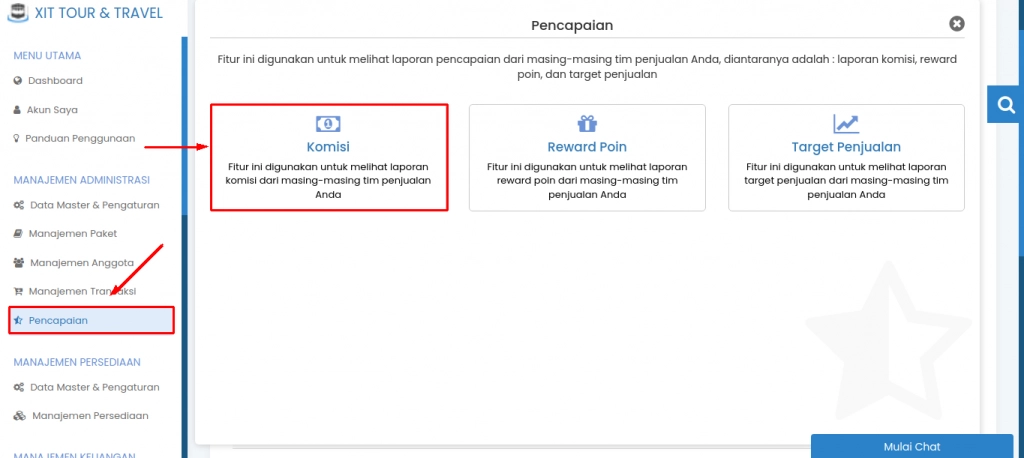 (Gambar : Menuju laporan komisi)
(Gambar : Menuju laporan komisi)
Maka akan muncul laporan komisi dari seluruh transaksi sebagai berikut :
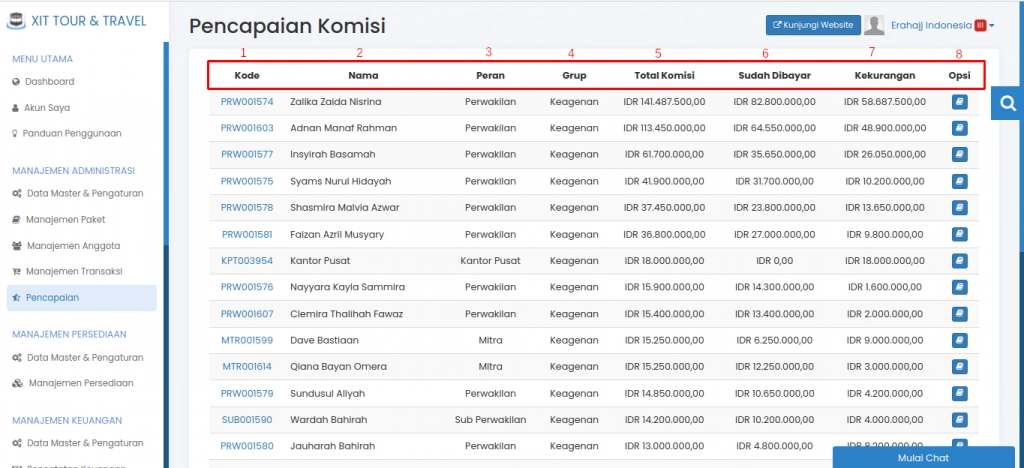 (Gambar : Tampilan laporan komisi)
(Gambar : Tampilan laporan komisi)
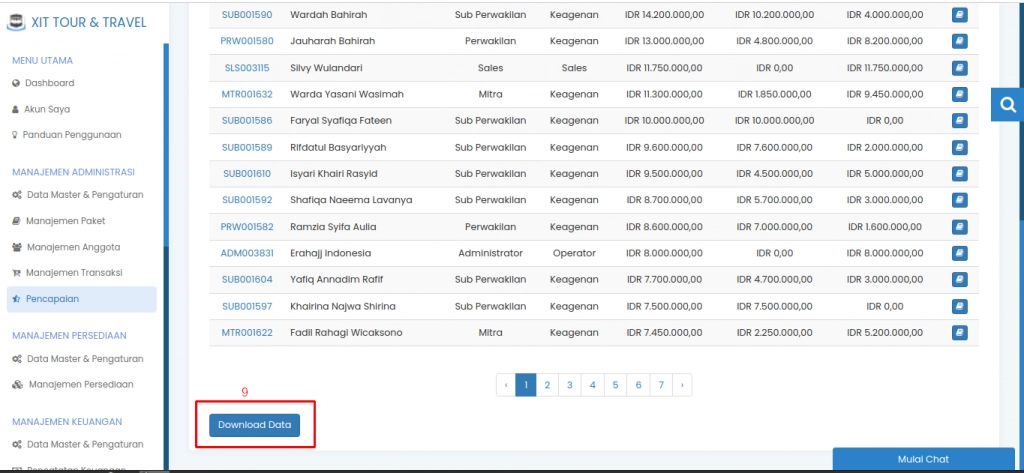 (Gambar : Tampilan laporan komisi)
(Gambar : Tampilan laporan komisi)
1. "Kode". Berisi kode user atau nomor registrasi user yang terdaftar sebagai penerima komisi
2. "Nama". Berisi nama user sebagai penerima komisi
3. "Peran". Berisi peran dari user atau orang yang menerima komisi
4. "Grup". Berisi nama grup dari masing-masing user yang menerima komisi, baik dari grup operator, agen, sales, dan jamaah
5. "Total Komisi". Menampilkan jumlah total komisi yang harus dibayarkan kepada user yang menerima komisi
6. "Sudah Dibayar". Menampilkan jumlah komisi yang sudah dibayarkan oleh travel Anda kepada penerima komisi
7. "Kekurangan". Menampilkan jumlah total komisi yang dibayarkan kepada user yang berhak menerima komisi
8. "Opsi". Klik ikon "detail capain" untuk melihat detail capaian komisi dari masing-masing user. Berikut ini adalah contoh tampilan detail capaian user
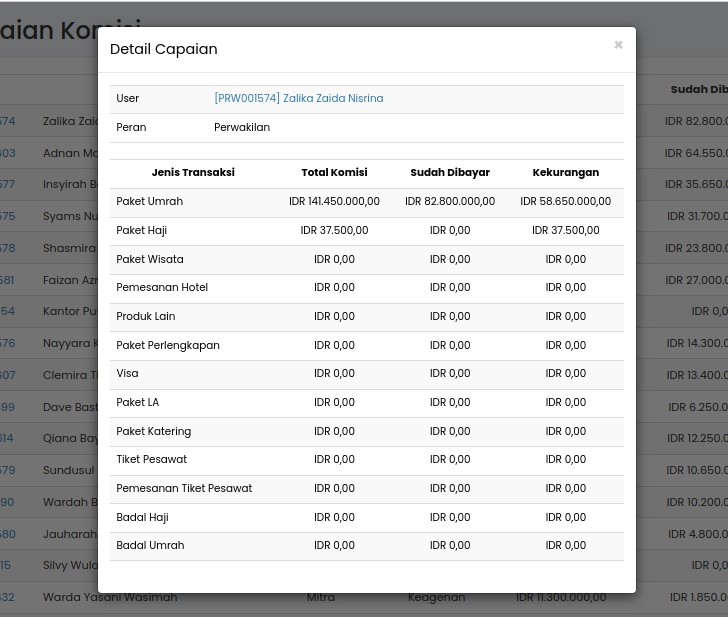 (Gambar : Tampilan Detail Capaian Komisi)
(Gambar : Tampilan Detail Capaian Komisi)
9. Tombol "Donwload Data". Berfungsi untuk mendownload laporan komisi pada tabel dalam bentuk excel
B. Memfilter Laporan Komisi
Untuk menampilkan laporan komisi pada sesuai dengan data yang Anda perlukan, maka Anda bisa melakukan "Filter Laporan". Anda dapat memfilter laporan berdasarkan "Peran" dan "Transaksi". Misalnya : Laporan Komisi pada peran perwakilan untuk transaksi paket umrah.
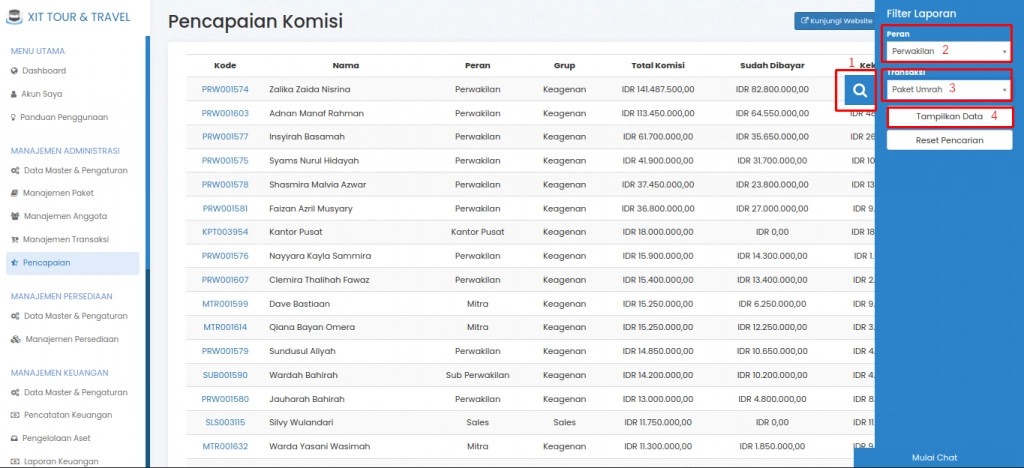 (Gambar : Filter laporan komisi)
(Gambar : Filter laporan komisi)
1. Klik ikon "Search" 
2. "Peran". Pilih peran yang Anda butuhkan untuk menampilkan laporan komisi
3. "Transaksi". Pilih dari transaksi mana yang mau Anda lihat laporan komisinya. Dari paket umrah, haji, wisata dan lain sebagainya
4. "Tampilkan Data". Klik tombol tampilkan data untuk melihat hasil filter laporan
5. "Reset Pencarian". Klik tombol reset pencarian apabila Anda ingin mengembalikan semua pencarian ke default yang di-setting oleh sistem pada saat Anda pertama kali memakai filter
C. Mendownload Laporan Komisi
Untuk mendownload laporan komisi dalam format excel > klik tombol "Download Data" yang berada di bawah tabel laporan komisi.
Maka laporan komisi dalam bentuk excel akan tampil sebagai berikut :
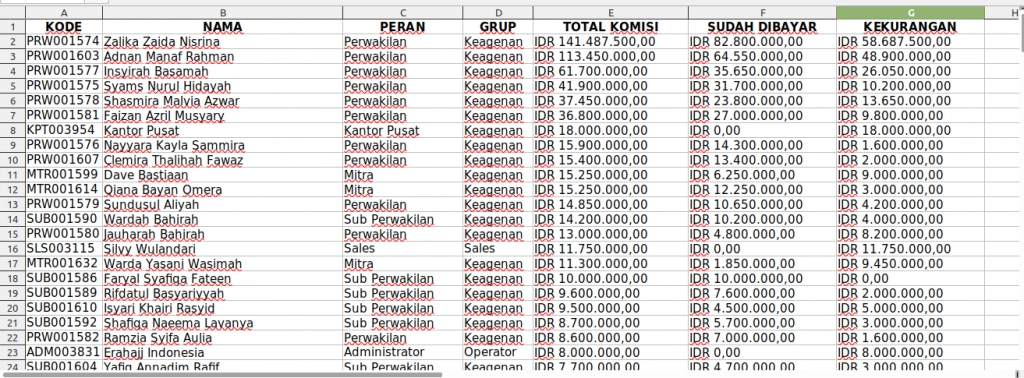 (Gambar : Tampilan laporan komisi dalam bentuk excel)
(Gambar : Tampilan laporan komisi dalam bentuk excel)

